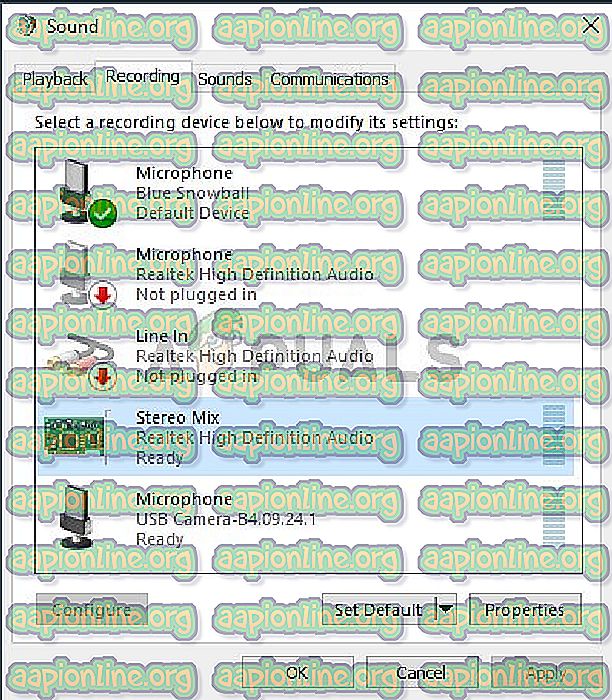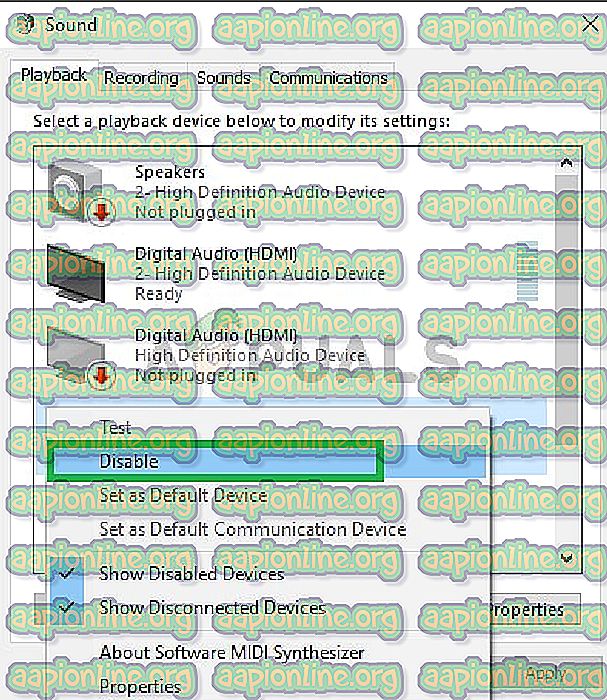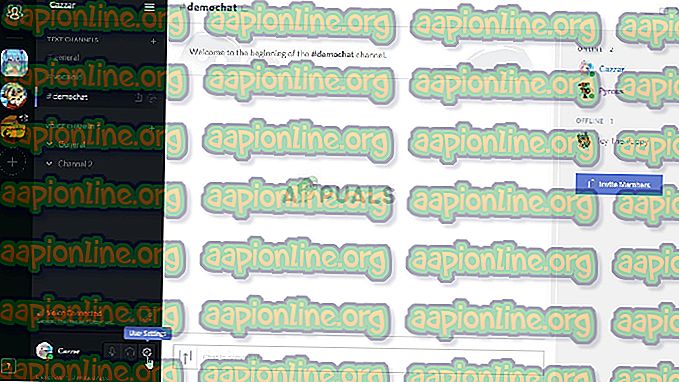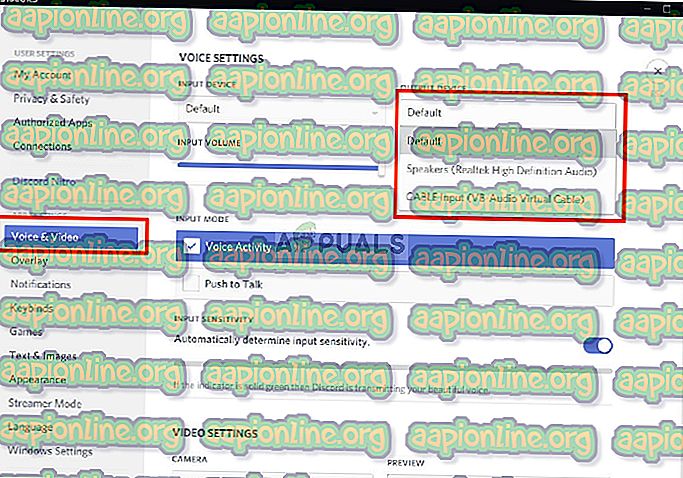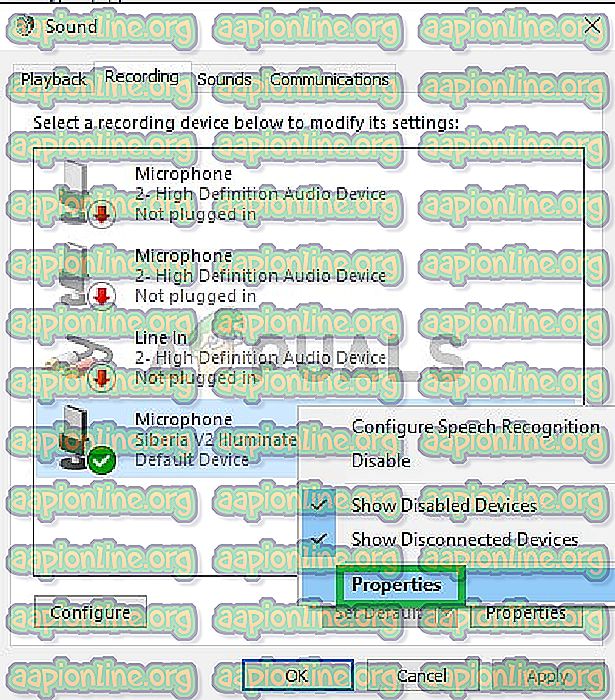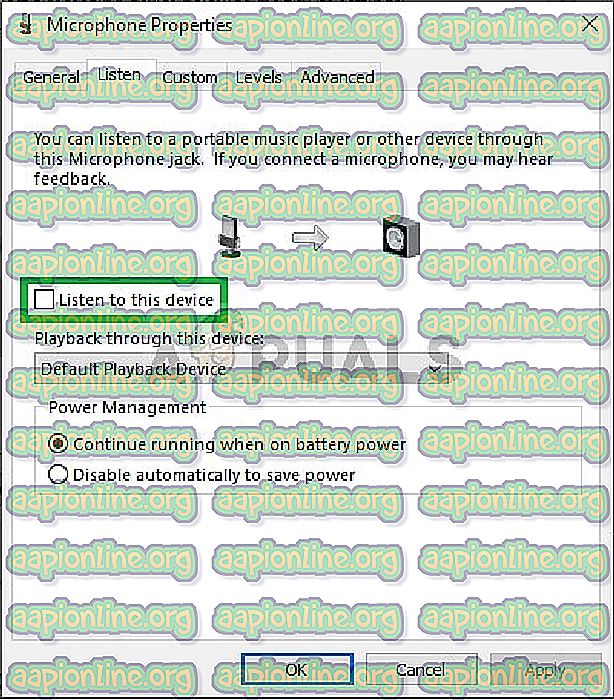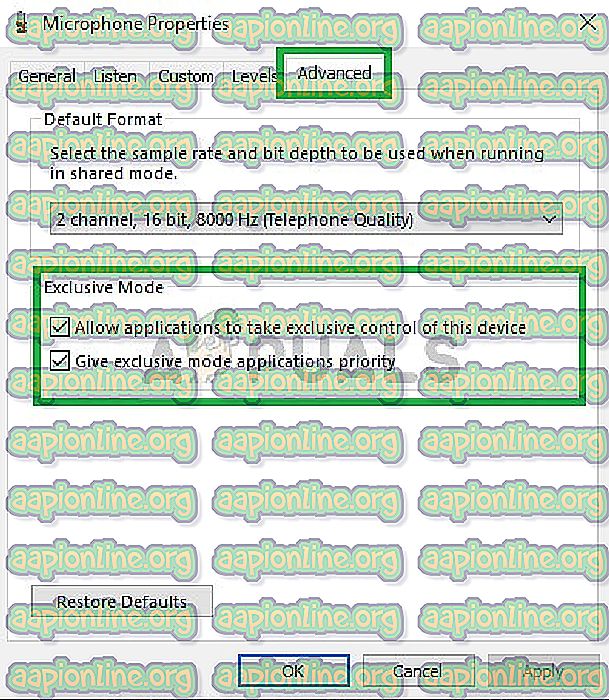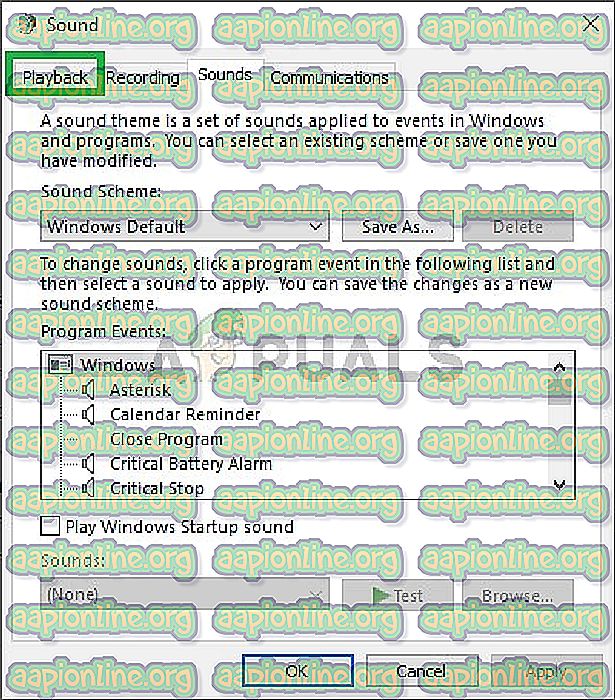Διορθώστε: Απορρίψτε τη λήψη του ήχου του παιχνιδιού
Το Discord είναι μια ιδιόκτητη δωρεάν εφαρμογή VoIP και πλατφόρμα ψηφιακής διανομής σχεδιασμένη για κοινότητες τυχερών παιχνιδιών βίντεο. ειδικεύεται στην επικοινωνία κειμένου, εικόνας, βίντεο και ήχου μεταξύ χρηστών σε ένα κανάλι συζήτησης. Το Discord εκτελείται σε Windows, MacOS, Android, iOS, Linux και σε προγράμματα περιήγησης ιστού. Από τον Δεκέμβριο του 2018, υπάρχουν πάνω από 200 εκατομμύρια μοναδικοί χρήστες του λογισμικού.

Το Discord χρησιμοποιεί ένα μικρόφωνο ως είσοδο για να στείλει τη φωνή σας σε άλλους χρήστες και είναι πολύ επωφελές για τους παίκτες. Ωστόσο, πολύ πρόσφατα έχουν υπάρξει πολλές αναφορές για το Discord που στέλνει τον ήχο του παιχνιδιού μαζί με τη φωνή σας. Αυτό σημαίνει ότι το Discord αναλαμβάνει το ηχητικό παιχνίδι του παιχνιδιού καθώς και τη φωνή σας και προβάλλει συνεχώς το έργο του σε άλλους χρήστες. Σε αυτό το άρθρο, θα σας πούμε τις αιτίες αυτού του προβλήματος και θα σας δώσουμε βιώσιμες λύσεις για την εύκολη επίλυση αυτού του προβλήματος.
Τι προκαλεί τη διάκριση για να πάρει το ήχο του παιχνιδιού;
Η αιτία του προβλήματος σχετίζεται συνήθως με ορισμένες ρυθμίσεις ήχου ή σε ορισμένες περιπτώσεις με τους οδηγούς ήχου, επομένως, μερικές από τις πιο κοινές αιτίες αυτού του προβλήματος είναι:
- Ρυθμίσεις ήχου: Αν στις ρυθμίσεις ήχου η συσκευή εισόδου ή η συσκευή εξόδου έχει επιλεγεί ως "στερεοφωνικό μίγμα", προωθεί την έξοδο (τα ηχεία σας) και η είσοδος (το μικρόφωνό σας) ακούγεται να αναμιγνύεται. Αυτό μπορεί να προκαλέσει ένα πρόβλημα όπου ο ήχος του παιχνιδιού ακούγεται από το μικρόφωνο.
- Ηχητικά προγράμματα οδήγησης: Είναι επίσης πιθανό ίσως να μην έχουν εγκατασταθεί τα σωστά προγράμματα οδήγησης ή ίσως να έχουν καταστραφεί τα εγκατεστημένα προγράμματα οδήγησης που μπορεί να προκαλέσουν αυτό το πρόβλημα.
- Λανθασμένη προσθήκη: Τέλος, μια άλλη κοινή ώθηση για το πρόβλημα είναι όταν τα ακουστικά είναι συνδεδεμένα στο πληκτρολόγιο. Ορισμένα πληκτρολόγια παρέχουν συνδέσεις USB για να συνδέονται άλλες συσκευές και λόγω ορισμένων σφαλμάτων, μπορεί να προκαλέσει αυτό το ζήτημα.
Λύση 1: Απενεργοποίηση της ρύθμισης "Stereo Mix"
Η ρύθμιση στερεοφωνικού μείγματος χρησιμοποιείται για την αποστολή του ήχου εισόδου του υπολογιστή ως έξοδο. Δεν έχει καμία χρησιμότητα κατά τη χρήση του Discord ή του παιχνιδιού. Σε αυτό το βήμα, θα απενεργοποιήσουμε την επιλογή και στις δύο ρυθμίσεις ήχου των Windows και στις Ρυθμίσεις του Discord.
- Κάντε δεξί κλικ στο κουμπί " Ένταση " στην κάτω δεξιά πλευρά της γραμμής εργασιών

- Επιλέξτε το κουμπί " Ήχοι "

- Στο νέο παράθυρο που εμφανίζεται, κάντε κλικ στην επιλογή " Εγγραφή "

- Στην επιλογή Εγγραφή, θα δείτε μια συσκευή αναπαραγωγής Stereo Mix
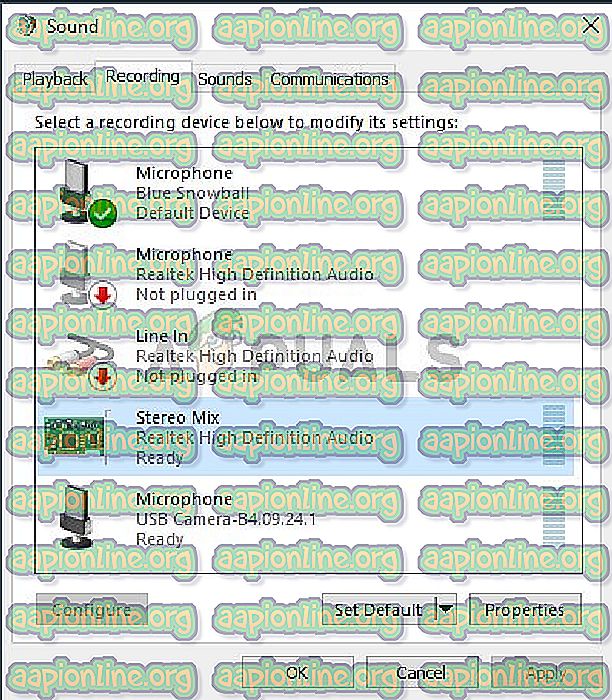
- Δεξιά - Κάντε κλικ σε αυτό και επιλέξτε " Απενεργοποίηση "
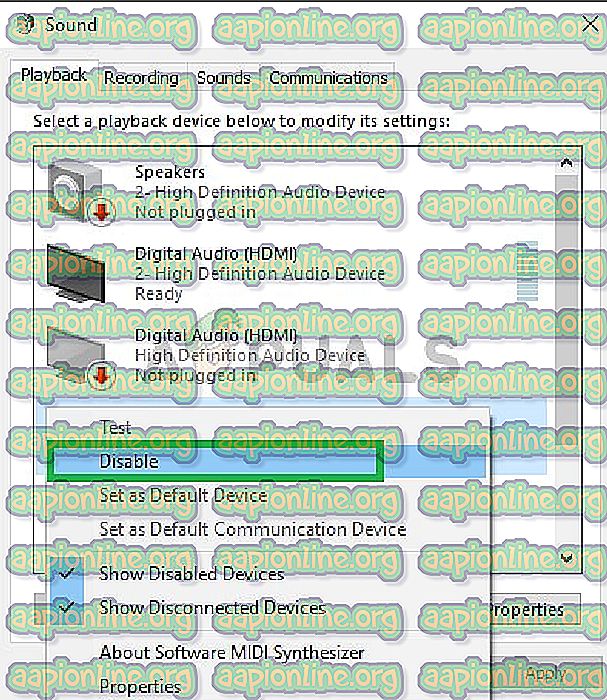
- Τώρα ανοίξτε την εφαρμογή Discord
- Κάντε κλικ στο εικονίδιο " Ρυθμίσεις χρήστη "
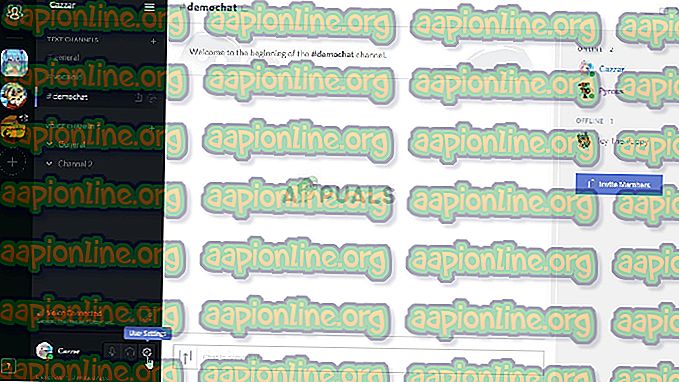
- Επιλέξτε την επιλογή " Ρυθμίσεις φωνής και βίντεο "
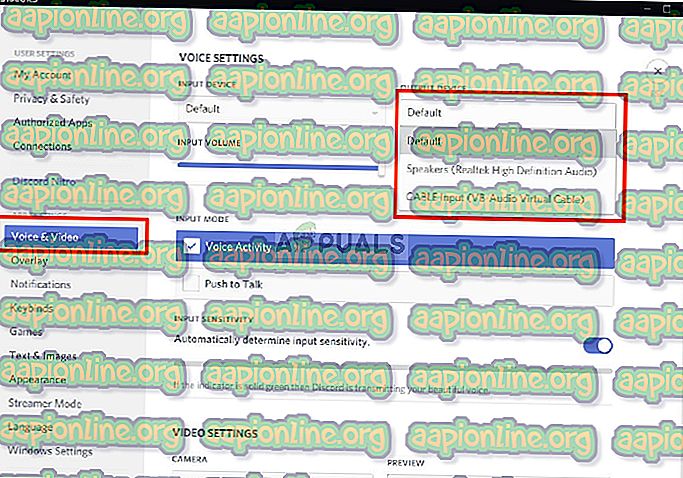
- Βεβαιωθείτε ότι έχετε επιλέξει τα ακουστικά σας ως " Συσκευή εξόδου " και το μικρόφωνο σας ως " Συσκευή εισόδου ".
Σημείωση: Αν δεν μπορείτε να βρείτε τα ακουστικά ή το όνομα του μικροφώνου σας, επιλέξτε προεπιλογή των Windows εάν έχετε απενεργοποιήσει την επιλογή "Stereo Mix" στις ρυθμίσεις ήχου σας.
Τώρα προσπαθήστε να δείτε αν το πρόβλημα επιλύεται εάν αυτό το βήμα δεν λύσει το πρόβλημα και στη συνέχεια προχωρήστε προς την επόμενη.
Λύση 2: Σύνδεση σε διαφορετικό υποδοχή ήχου
Μερικές φορές, εάν χρησιμοποιείτε την πρόσθετη συσκευή USB ή την υποδοχή ήχου που είναι τοποθετημένη στο πληκτρολόγιό σας, μπορεί να προκληθεί το πρόβλημα. Σε αυτήν τη λύση, θα συνδέσουμε τα αρχεία ήχου σε άλλη θύρα.
- Αποσυνδέστε και τα δύο ακουστικά και το μικρόφωνο από το πληκτρολόγιο

- Τοποθετήστε το μικρόφωνο και τα ακουστικά στις υποδοχές ήχου της μητρικής πλακέτας
- Ελέγξτε αν το πρόβλημα επιλύεται.
Εάν αυτό το βήμα δεν λύσει το πρόβλημά σας, τότε το πρόβλημα πρέπει να είναι με τις ρυθμίσεις των οδηγών σας. ως εκ τούτου, προχωρήστε στην επόμενη λύση.
Λύση 3: Αλλαγή ρυθμίσεων μικροφώνου
Υπάρχουν ορισμένες ρυθμίσεις μικροφώνου οι οποίες όταν είναι ενεργοποιημένες ενεργοποιούν το μικρόφωνο σας ανά πάσα στιγμή και συνεπώς αυτό μπορεί να προκαλέσει το πρόβλημα με την είσοδο να αναμειγνύεται με την έξοδο. Για αυτό
- Δεξιά - Κάντε κλικ στο Εικονίδιο ηχείου κάτω δεξιά στη γραμμή εργασιών

- Επιλέξτε την επιλογή " Ήχοι "

- Μεταβείτε στην καρτέλα " Εγγραφή "

- Κάντε δεξί κλικ στο μικρόφωνο και επιλέξτε " Ιδιότητες "
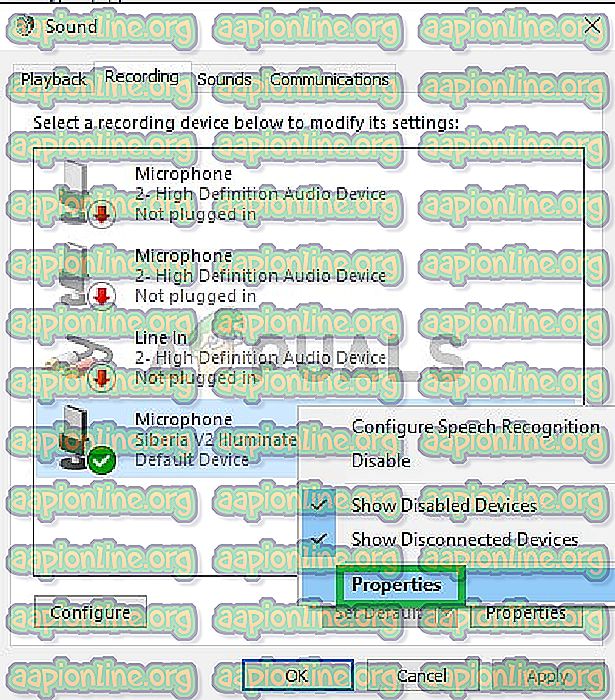
- Στις ιδιότητες μικροφώνου, κάντε κλικ στην καρτέλα " Ακούστε "
- Βεβαιωθείτε ότι το πλαίσιο " Ακρόαση αυτής της συσκευής " δεν είναι επιλεγμένο
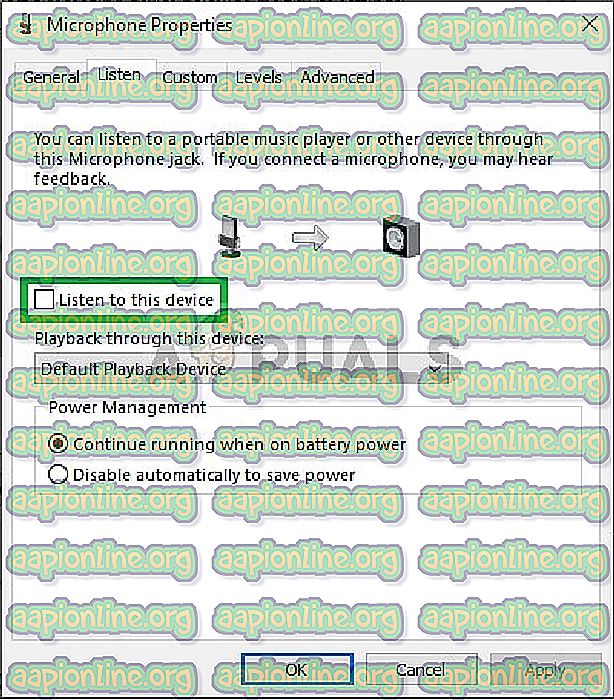
- Τώρα κάντε κλικ στην καρτέλα για προχωρημένους
- Βεβαιωθείτε ότι ελέγχονται και οι δύο επιλογές στην ενότητα " Αποκλειστική "
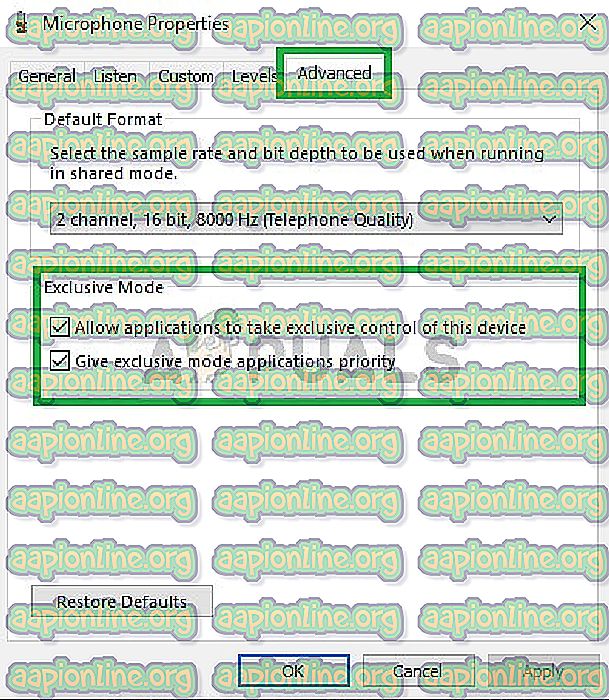
- Εφαρμόστε τις ρυθμίσεις σας και ελέγξτε αν αυτό λύει το πρόβλημά σας.
Λύση 4: Απενεργοποίηση προγραμμάτων οδήγησης ήχου
Η τελευταία επιλογή που μπορούμε να καταφύγουμε είναι να απενεργοποιήσουμε όλους τους οδηγούς που είναι εγκατεστημένοι εκτός από το "Προεπιλεγμένο πρόγραμμα οδήγησης των Windows" για το οποίο
- Δεξιά - Κάντε κλικ στο εικονίδιο έντασης ήχου στο κάτω δεξί χέρι

- Επιλέξτε την επιλογή " Ήχοι "

- Επιλέξτε την καρτέλα " Αναπαραγωγή "
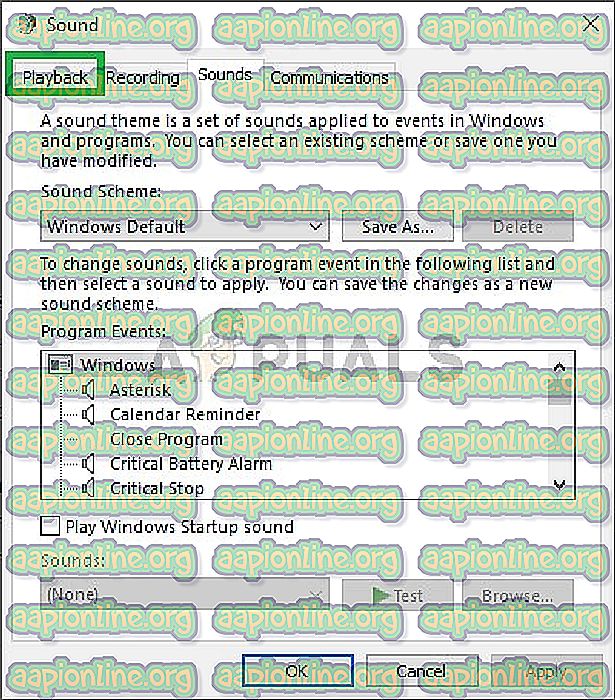
- Κάντε δεξί κλικ και απενεργοποιήστε τους οδηγούς " Realtek " και " Nvidia High Definition ".
- Επανεκκινήστε τον υπολογιστή σας και ελέγξτε αν αυτό λύνει το πρόβλημά σας.